노트북 초기화 및 드라이버 재설치 가이드
노트북은 사용 기간이 길어질수록 점차 느려지거나 여러 가지 문제가 발생할 수 있습니다. 이런 경우, 노트북을 초기화하고 드라이버를 재설치하는 것이 효과적인 해결책이 될 수 있습니다. 이번 포스팅에서는 노트북 초기화와 드라이버 재설치 방법에 대해 자세히 안내드리겠습니다.
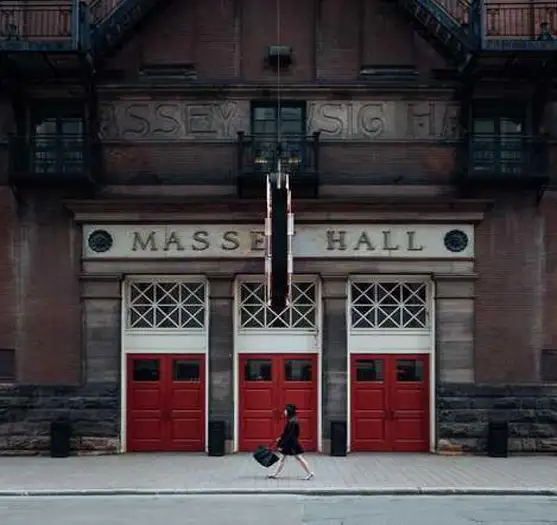
노트북 초기화란?
노트북 초기화는 시스템을 공장 출고 상태로 되돌리는 과정을 뜻합니다. 이는 불필요한 파일이나 프로그램을 제거하고 속도를 개선하는 데 도움을 줄 수 있습니다. 초기화 방법은 크게 두 가지로 나눌 수 있습니다.
- 내 파일 유지하기: 개인 파일은 유지한 채로 앱 및 설정을 삭제하는 방법입니다.
- 모든 항목 제거: 모든 파일, 앱, 설정을 삭제하여 완전히 초기화하는 방법입니다.
노트북 초기화 절차
초기화를 진행하기 전, 중요한 데이터를 백업해 두는 것이 필수적입니다. 이후, 다음 순서에 따라 초기화를 진행합니다:
- 시작 메뉴에서 ‘설정’을 선택합니다.
- ‘업데이트 및 보안’을 클릭한 후, ‘복구’ 옵션으로 이동합니다.
- ‘이 PC 초기화’ 항목에서 ‘시작’ 버튼을 클릭합니다.
- 이후 두 가지 옵션이 나타납니다. 개인 파일을 유지하고 초기화하려면 ‘내 파일 유지’를 선택하고, 완전 초기화를 원하면 ‘모든 항목 제거’를 클릭합니다.
- 이제 초기화 방법을 선택해야 합니다. ‘클라우드 다운로드’ 또는 ‘로컬 다시 설치’ 중에서 선택이 가능합니다. 일반적으로 로컬 다시 설치가 더 빠르고 안전합니다.
- 추가 설정을 확인한 후, ‘초기화’를 클릭하여 과정을 시작합니다.
이 과정에서 노트북이 여러 번 재부팅될 수 있으며, 초기화가 완료되기까지 시간이 소요될 수 있습니다. 따라서 전원 어댑터를 연결해 두는 것이 좋습니다.

드라이버 재설치 방법
초기화가 완료된 후, 시스템의 optimal 성능을 위해 드라이버를 재설치해야 합니다. 모든 하드웨어가 원활하게 작동하기 위해 적절한 드라이버가 필요합니다. 드라이버 재설치 과정은 다음과 같습니다.
- 제조사의 공식 웹사이트를 방문하여 해당 모델에 맞는 드라이버를 다운로드합니다. 각 제조사마다 드라이버 목록이 잘 정리되어 있으니, 쉽게 찾을 수 있습니다.
- 다운로드한 드라이버 파일을 실행하여 설치를 진행합니다. 설치 과정에서 추가적인 설정이 필요할 수 있으니, 안내 문구를 주의 깊게 살펴보십시오.
- 모든 드라이버 설치가 완료된 후, 재부팅하여 시스템이 정상적으로 작동하는지 확인합니다.
노트북 포맷과 관리 방법
노트북 포맷을 시행한 후에는 여러 가지 관리 방법을 통해 시스템의 건강을 유지할 수 있습니다. 다음은 몇 가지 유용한 팁입니다.
- 정기적인 데이터 백업: 중요한 파일은 외장 하드 드라이브나 클라우드 서비스에 정기적으로 백업해 두세요. 데이터 손실을 예방할 수 있습니다.
- 안전한 보안 프로그램 설치: 포맷 후에는 보안에 취약해질 수 있으니, 신뢰할 수 있는 백신 프로그램을 설치하세요.
- 소프트웨어 업데이트: 운영체제와 프로그램의 최신 버전을 유지하여 보안 및 성능을 최적화합니다.
- 불필요한 파일 정리: 정기적으로 하드 드라이브의 불필요한 파일을 삭제하여 공간을 효율적으로 관리합니다.

마치며
노트북 초기화 및 드라이버 재설치는 시스템의 성능을 회복하는 데 매우 효과적입니다. 이러한 과정을 통해 연령이 있는 노트북도 새롭게 태어날 수 있습니다. 위의 안내를 참고하셔서 준비하시고, 문제 발생 시 반드시 데이터를 백업해 주세요. 건강한 노트북 사용을 위해 정기적인 관리와 점검이 중요합니다.
질문 FAQ
노트북 초기화는 어떻게 하나요?
노트북 초기화를 진행하려면, 시작 메뉴에서 ‘설정’을 열고 ‘업데이트 및 보안’을 선택한 뒤 ‘복구’ 항목으로 이동하시면 됩니다. 다음으로 ‘이 PC 초기화’를 클릭하여 원하는 옵션을 선택하면 됩니다.
초기화 후 드라이버는 어떻게 설치하나요?
드라이버 설치는 해당 제조사의 공식 웹사이트에 방문하여 자신의 모델에 맞는 드라이버를 다운로드한 후, 파일을 실행하여 설치 과정을 진행하면 됩니다. 설치 중 안내에 따라 적절한 설정을 해 주시면 됩니다.
노트북 포맷 후 주의할 점은 무엇인가요?
포맷 후에는 정기적으로 데이터를 백업하고, 신뢰할 수 있는 보안 소프트웨어를 설치하는 것이 중요합니다. 또한, 시스템 업데이트와 불필요한 파일 정리로 성능을 유지하는 것이 필요합니다.